如何在 Spotify 上添加好友?关注好友的快速指南!
社交是生活的一部分。我们喜欢和朋友一起出去玩,想知道他们在做什么,我们也喜欢和朋友一起聊音乐。Spotify 最酷的功能之一是你可以添加朋友并查看他们的活动,包括喜欢的艺术家、歌曲和播放列表。本文将解释 如何在Spotify上添加朋友 有或没有 Facebook 都一样。此外,我们还将了解如何不受限制地分享音乐。
内容指南 第 1 部分。使用 Facebook 在 Spotify 上查找和添加朋友第 2 部分。 在没有 Facebook 的情况下在 Spotify 上查找和添加朋友第 3 部分。 额外提示:与朋友分享 Spotify 音乐的免费方式部分4。 结论
第 1 部分。使用 Facebook 在 Spotify 上查找和添加朋友
Spotify 允许用户在社交媒体平台上分享曲目,从而提供更丰富的社交体验,例如 Facebook 和 Instagram。当您将 Spotify 帐户与 Facebook 帐户连接时,您可以轻松地使用 Facebook 帐户登录 Spotify,而无需记住单独的密码或需要记住您的 Spotify 用户名,并且它将使您能够找到和关注您的朋友。如何在 Spotify 上使用 Facebook 添加朋友?请按照以下步骤操作:
通过移动设备关注 Facebook 好友
步骤 1。 打开 Spotify 并转到“设置”。查看您的个人资料。
步骤 2。 点击三点图标并选择“查找朋友”。
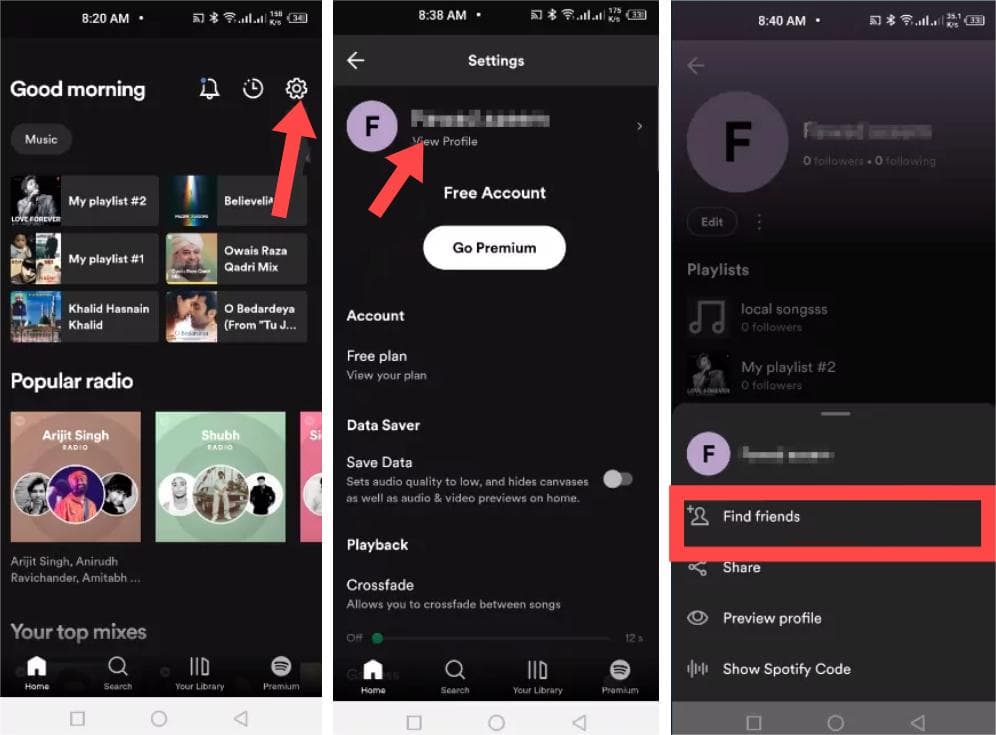
步骤 3。 按下“连接到 Facebook”按钮。点击“继续”以授予 Spotify 访问您的 Facebook 应用程序的权限。登录您的 Facebook 帐户。
步骤 4。 现在,当您返回 Spotify 应用程序时,您将在 Spotify 上看到您的 Facebook 好友。将他们添加到您的好友列表中。
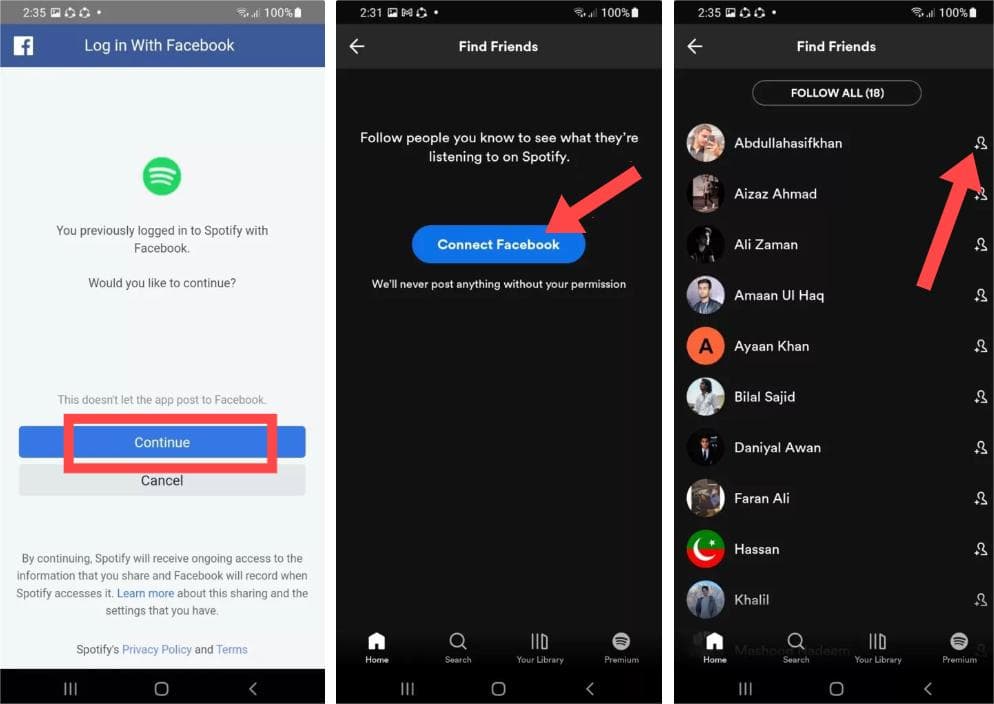
在桌面上关注 Facebook 好友
步骤 1。 如何使用 Facebook 在 Spotify 上添加好友?打开 Spotify 桌面应用程序。单击右上角的姓名,然后单击下拉列表中的“设置”。
步骤 2。 向下滚动到社交,然后单击连接 Facebook 按钮。Spotify 中会弹出一个新窗口。登录您的 Facebook 帐户。
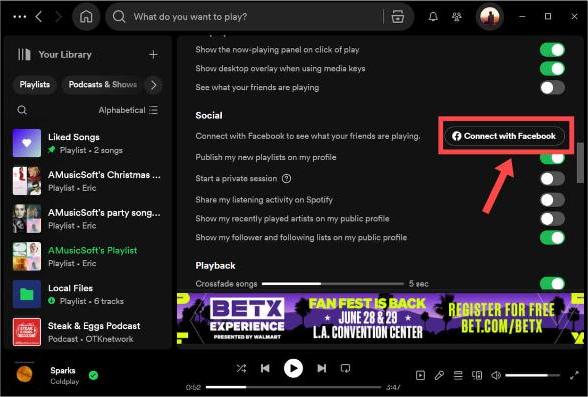
步骤 3。 身份验证成功后,返回 Spotify 应用程序,选择右上角的好友图标。您的 Facebook 好友将出现在“好友活动”窗格中。选择您想要关注的好友。
第 2 部分。 在没有 Facebook 的情况下在 Spotify 上查找和添加朋友
在本节中,我们将讨论如何在无需 Facebook 的情况下在 Spotify 上添加好友。如果您或您的朋友没有 Facebook 帐户,则可以执行此操作。您只需要一个用户名,无论是您的用户名还是您朋友的用户名。 Spotify 用户名对于每个用户都是唯一的,但是,大多数用户不知道或记不住他们的用户名,因为它是一堆随机字母和数字。如果您或您的朋友不确定用户名是什么,请在添加某人之前按照以下方法找到正确的个人资料名称:
- 在移动应用程序上查找 Spotify 用户名: 打开 Spotify 移动应用程序。转到 Spotify 设置并点击帐户。在您的帐户页面上,您将看到您的用户名。
- 在桌面应用程序上查找 Spotify 用户名: 点击右上角的个人资料按钮。点击帐户。您将被引导至一个网页,您可以通过点击编辑个人资料找到您的 Spotify 用户名。
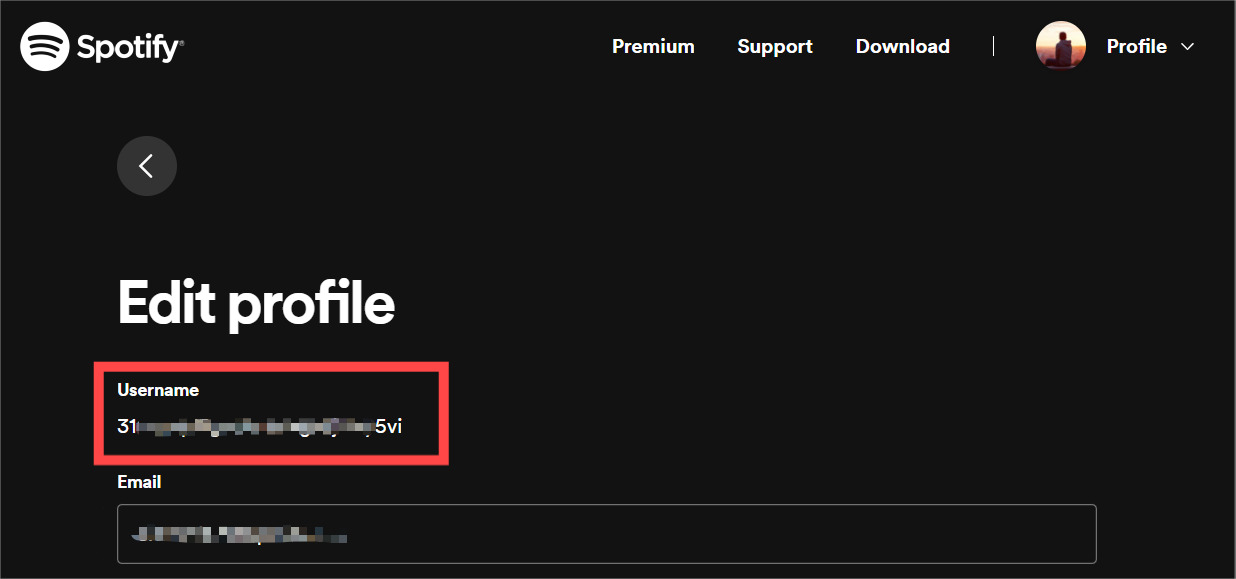
通过搜索用户名在 Spotify 上添加某人是最直接的方法,并且适用于 Spotify 移动版和桌面版。现在您知道如何检查用户名,下面介绍如何在 Spotify 上添加朋友:
在移动设备上搜索和添加好友
步骤 1。 打开 Spotify 移动应用程序。转到“搜索”选项。
步骤 2。 点击搜索栏并输入“spotify:user:用户名”,您将看到朋友的个人资料页面。点击关注按钮。如果您改变主意并想取消关注个人资料,请点击关注。
在桌面上搜索和添加好友
步骤 1。 打开适用于 Windows 或 Mac 的 Spotify。在桌面应用程序顶部的搜索框中输入“spotify:user:用户名”,然后按 Enter。
步骤 2。 找到朋友后,打开个人资料。点击“关注”按钮。如果您想取消关注 Spotify 用户,请点击“关注”选项。它会立即切换到“关注”,这意味着您已成功删除它们。
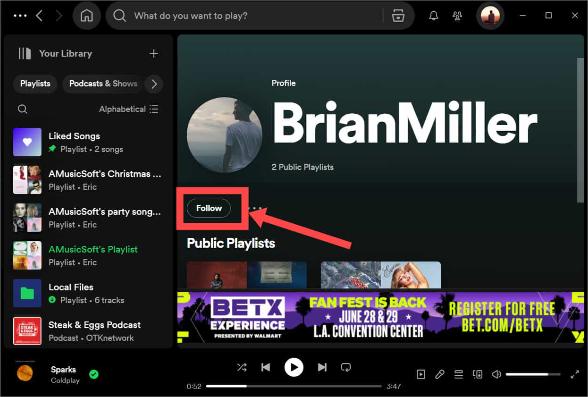
第 3 部分。 额外提示:与朋友分享 Spotify 音乐的免费方式
只要您遵循正确的步骤,您将能够学习如何在 Spotify 上添加朋友,无论是免费帐户还是高级帐户。这样,您就可以发现很棒的新音乐并跟上朋友的兴趣。但是,只有高级订阅者才能下载他们喜欢的音乐以供离线播放。同时,由于数字版权管理 (DRM),下载的内容只能在 Spotify 应用程序或其平台上播放。
如何分享 Spotify 歌曲并无限制播放?为了实现这一点,我们建议使用 音乐软件 Spotify Music Converter,它可以下载并将 Spotify 播放列表、播客或有声读物转换为 MP3、AAC、FLAC、WAV、AIFF 或 ALAC 格式。这款一流的程序允许您 从Spotify删除DRM 保留无损质量,可在任何媒体设备上存储和播放。AMusicSoft Spotify Music Converter 确保无损转换。您仍然可以享受 100% 原汁原味的音乐 Spotify比特率. 和 AMusicSoft Spotify Music Converter 仍然可以保留每个 Spotify 音乐曲目的所有 ID3 标签。
步骤 1。 启动浏览器搜索 AMusicSoft 网站。在网站上,点击下面的下载按钮 Spotify Music Converter 然后安装它。
步骤 2。 现在,下一步是添加您希望从 Spotify 抓取的曲目。 为此,您只需在 Spotify 界面中拖动专辑、播放列表、播客即可。

步骤 3。 选择所需的输出格式。 一些格式包括 MP3 和 WAV。 建议您选择 MP3 格式,因为它是通用的。 然后,您选择要保存文件的目标文件夹。

步骤 4。 之后,单击“转换”部分或按钮以将您的 Spotify 曲目转换为所需的输出格式。

部分4。 结论
现在,就是这样!在这里,我们讨论了如何在 Spotify 上添加朋友。然后,我们教你如何使用 音乐软件 Spotify Music Converter,这样您就可以与朋友分享您的歌曲,在本地驱动器中保留副本,并离线收听。试试看!如果您觉得这篇文章有用,请告诉您的朋友。
人们也读
Robert Fabry 是一位热心的博主,也是一位热衷于技术的爱好者,也许他可以通过分享一些技巧来感染你。他还热爱音乐,并曾为 AMusicSoft 撰写过有关这些主题的文章。